如何用u深度制作iso文件u盘启动盘?
发布时间:2017-06-29 11:45:56作者:知识屋
考虑到一些老式电脑的兼容性差、发生故障频率高,对此u深度专门开发了iso制作模式,通过虚拟光盘的形式让电脑进入到u深度主菜单界面,接下来就给大家带来u深度制作iso模式u盘启动盘具体操作步骤。
准备工作:
1、在u深度官网首页下载u深度u盘启动盘制作工具装机版。
2、准备一个容量大于4G并且能够正常使用的u盘。
用u深度制作iso模式u盘启动盘的具体操作
1、双击打开u深度u盘启动盘制作工具,在选择模式下选择“iso模式”,然后将准备好的u盘插入电脑的usb接口,u深度会自动识别u盘,接着会自动生成ISO文件,点击“开始制作”,如图所示:
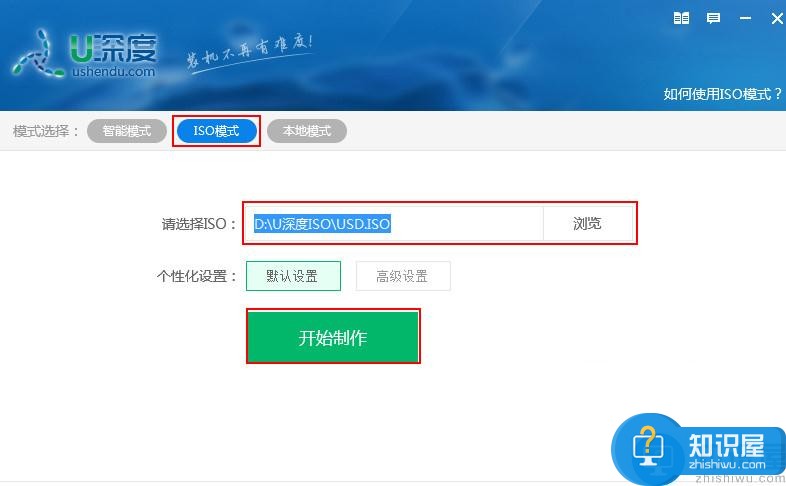
2、在弹出窗口中,点击“确定”开始制作u盘启动盘,如图所示:
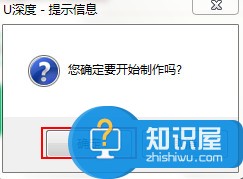
3、之后在弹出提示窗口中直接点击“是”,进入下一步,如图所示:
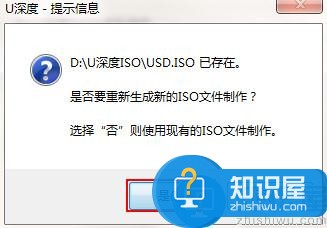
4、在弹出的写入硬盘映像窗口中,我们在“硬盘驱动器”下拉菜单确定目标u盘,“隐藏启动分区”下拉栏中选择“无”(其他选项采用默认设置不需要修改),接着点击“写入”,如图所示:
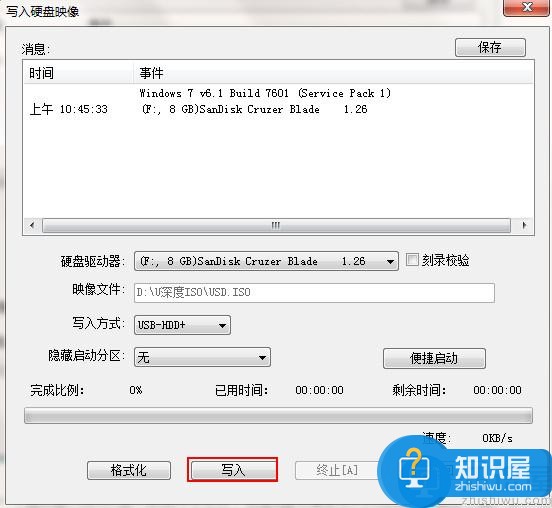
5、此时会弹出一个提示窗口说明u盘中数据将会丢失,若是u盘有重要资料则需要备份起来,确认备份完成或者没有重要资料可以清除后我们点击“是”,如图所示:
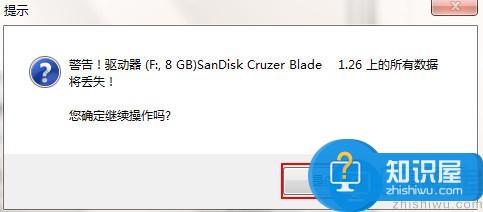
6、接下来我们等待写入硬盘映像完成,如图所示:
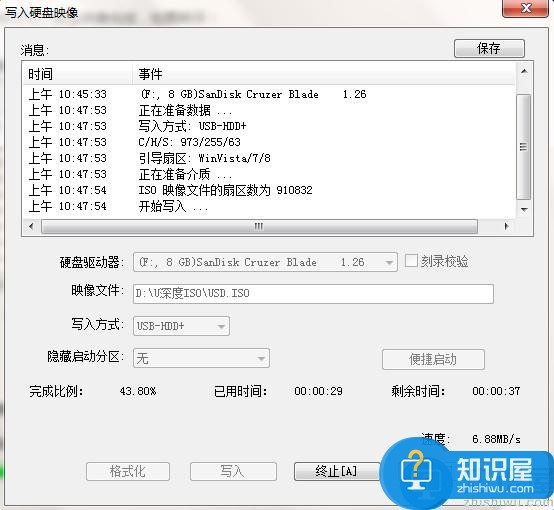
7、写入硬盘映像完成后会弹出是否启动电脑模拟器测试u盘的询问窗口,我们点击“是”测试,如图所示:
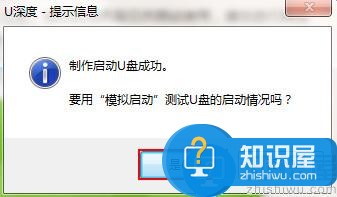
8、当u盘启动盘(u盘启动盘制作工具下载地址:http://www.wmzhe.com/heji/upanqidongpanzhizuogongju/)测试能够正常使用时便会出现下图窗口(注意:模拟启动界面仅供测试使用,请勿进行其他操作),最后按组合键“Ctrl+Alt”释放出鼠标,点击右上角的关闭图标退出模拟界面,如图所示:
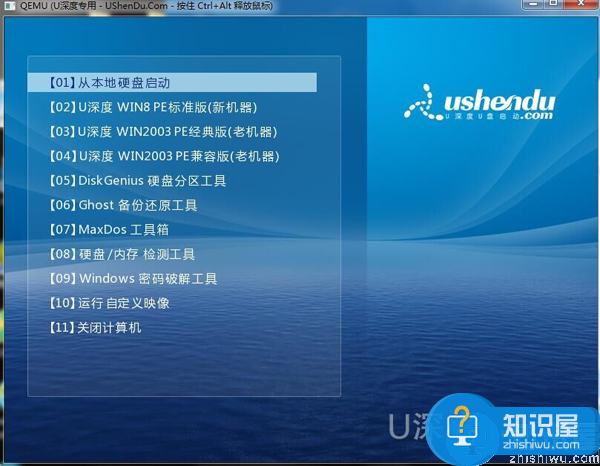
关于u深度制作iso模式u盘启动盘的操作教程小编就介绍到这了,有需要在iso模式制作u盘启动盘的用户不妨参照以上教程进行尝试操作。
相关知识
-

如何用FireAlpaca抠图?FireAlpaca使用方法
-

如何用流星游戏加速器下载使命召唤?流星游戏加速器下载使命召唤教程
-

如何用spss做方差分析?用spss做方差分析教程
-

如何用泼辣修图提升人物面部质感?泼辣修图人物修图教程
-
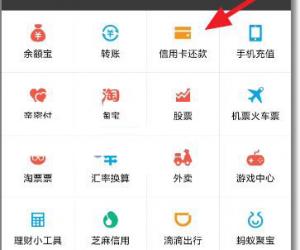
如何用支付宝查询信用卡的实时账单 支付宝怎么自动获取信用卡账单方法
-
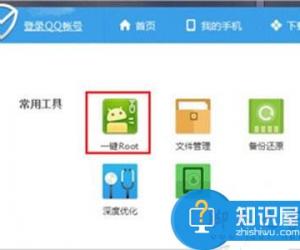
如何用腾讯手机管家获取root权限 腾讯手机管家一键ROOT在哪详细介绍
-
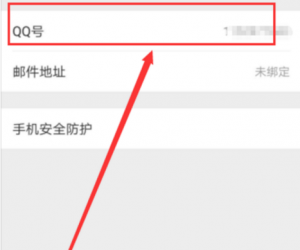
如何用微信查看qq登录历史记录方法 微信上可以查QQ登录历史吗
-
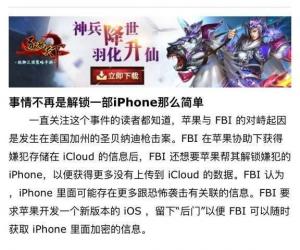
如何用3d touch导出pdf文件夹方法步骤 苹果设备3D Touch怎么导出PDF文件
-

如何用搜狐自媒体赚钱方法技巧 搜狐自媒体真的有收益吗
-
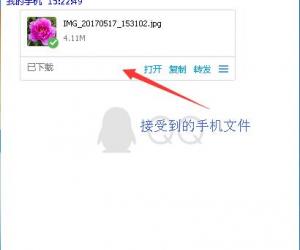
手机如何用无线连接电脑传输文件 教你如何把电脑上的文件传到手机上
软件推荐
更多 >-
1
 一寸照片的尺寸是多少像素?一寸照片规格排版教程
一寸照片的尺寸是多少像素?一寸照片规格排版教程2016-05-30
-
2
新浪秒拍视频怎么下载?秒拍视频下载的方法教程
-
3
监控怎么安装?网络监控摄像头安装图文教程
-
4
电脑待机时间怎么设置 电脑没多久就进入待机状态
-
5
农行网银K宝密码忘了怎么办?农行网银K宝密码忘了的解决方法
-
6
手机淘宝怎么修改评价 手机淘宝修改评价方法
-
7
支付宝钱包、微信和手机QQ红包怎么用?为手机充话费、淘宝购物、买电影票
-
8
不认识的字怎么查,教你怎样查不认识的字
-
9
如何用QQ音乐下载歌到内存卡里面
-
10
2015年度哪款浏览器好用? 2015年上半年浏览器评测排行榜!








































